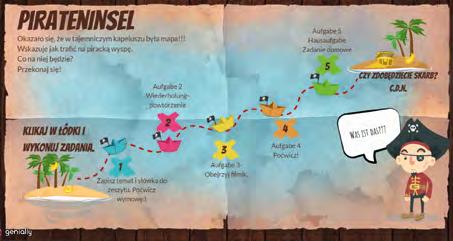
11 minute read
Malwina Kordus
Komunikacja przez prezentację O wykorzystaniu narzędzi TIK w zdalnym nauczaniu języków obcych
MALWINA KORDUS Szkoły są dziś zamknięte, nie usłyszymy dzwonka na lekcje, a prowadzenie zajęć na odległość stało się z dnia na dzień naszą nową rzeczywistością. Od kilkunastu tygodni razem z uczniami bierzemy udział w procesie odkrywania wirtualnego świata szkoły, co krok mierząc się z edukacyjnymi wyzwaniami.
Współpracujemy zdalnie, poznajemy nowe narzędzia, zastanawiamy się, co zrobić, aby nauka była jak najbardziej efektywna. Nie ma fi zycznej obecności w klasie, do której tak bardzo się przyzwyczailiśmy, a łącznikiem między nami a uczniami stała się technologia. Wszyscy przechodzimy okres przyspieszonej nauki, czasami gubiąc się w gąsz czu możliwości. Zadajemy sobie pytania, jak sprawić, by uczniowie z chęcią uczestniczyli w naszych zajęciach, jakich rozwiązań powinniśmy użyć, prowadząc wirtualną klasę, jak dążyć do wyznaczonego celu. Wyzwań jest wiele, a obciążenie pracą duże.
Część z nas po kilku tygodniach zdalnego nauczania wypracowała sprawdzone sposoby na nowe lekcje i organizuje z klasą spotkania online. Jest to świetne rozwiązanie – widzimy się, słyszymy, możemy bezpośrednio otrzymać informację zwrotną od uczniów. Ale przecież nie wszyscy (myślę tu zarówno o uczniach, jak i o nauczycielach) posiadamy sprzęt komputerowy z kamerą i mikrofonem, nie zawsze mamy dostęp do spotkania o wyznaczonej godzinie (gdy jeden komputer przypada na kilku domowników), a jeśli nawet mamy, to czasem brakuje ciszy i spokoju, by móc się skoncentrować, lub pojawia się problem z zanikającym połączeniem internetowym.
Ograniczona możliwość prawidłowo przeprowadzonego spotkania online to dla nas, nauczycieli języka obcego, niemały problem – trudno bowiem wytłumaczyć nowe zagadnienie gramatyczne i nauczyć prawidłowej wymowy nowego słownictwa. W tej trudnej sytuacji sprawdzi się wprowadzenie prezentacji. Możemy ją wykorzystać zarówno podczas lekcji „na żywo”, jak i przekazać uczniom do samodzielnej nauki i utrwalania wiadomości. Jakie cechy powinna zatem mieć dobra prezentacja? Co sprawi, że uczniowie z niej skorzystają, a nie tylko zerkną, nie poświęcając jej należytej uwagi?
Dlaczego prezentacja? Dobra prezentacja multimedialna powinna zaciekawić odbiorcę. Najważniejszymi jej składowymi są: treść z elementami dźwiękowymi, odpowiednia długość oraz wygląd/ grafika. Lekcja, która będzie bazować na kilkunastu czy kilkudziesięciu slajdach, bez wątpienia znuży uczniów, zniechęci ich również jednolity kilkudziesięciolinijkowy tekst. Pamiętajmy: slajd prezentacji to nie kartka książki. Treść to najważniejsze informacje przedstawione spójnie i przejrzyście, ponieważ nasz przekaz musi być jednoznaczny.
Slajdy powinny być również interesujące pod względem wizualnym. Dlatego używajmy obrazków, zdjęć, wykresów, map, elementów interaktywnych – zachęcą one
bowiem uczniów do nauki. Zachowajmy jednak umiar, gdyż ich nadmiar zadziała negatywnie – rozproszy uwagę ucznia, zakłóci nasz przekaz i sprawi, że slajd przestanie być czytelny. Prezentacje dla uczących się języków obcych powinny dodatkowo zawierać treść audio i (lub) wideo. Tu nasuwa się pytanie, co zrobić, gdy nie znajdziemy odpowiedniego materiału audiowizualnego? Możemy go nagrać sami. Opis tego, jak to zrobić łatwo i szybko, używając jednego narzędzia, jest umieszczony w dalszej części artykułu.
Gdzie stworzyć prezentacje, które spełnią oczekiwania nauczycieli języków obcych i zachęcą uczniów do nauki? Genialna platforma Nazwa przedstawianej platformy jest absolutnie adekwatna do oferowanych przez nią rozwiązań. Genial.ly (www.genial.ly), bo o niej mowa, oferuje niezwykłe narzędzia tworzenia jeszcze bardziej niezwykłych prezentacji – wyznaczników niebanalnej lekcji. Po zarejestrowaniu się i wybraniu darmowego konta zaczynamy tworzyć m.in.: — prezentacje (w tym wideo), — interaktywne plakaty/obrazy, — quizy, — infografiki, — przewodniki, — pokoje zagadek (escape room).
Dzięki gotowym szablonom nasza lekcja może się odbywać m.in. w przestworzach, grze komputerowej, zaczarowanej krainie, na wyspie skarbów, w oceanie czy opuszczonej fabryce. Daje nam to możliwość przeniesienia naszych uczniów do miejsc, w których będą zdobywać wiedzę. Po dokonaniu wyboru formy i motywu naszej lekcji widzimy pasek narzędzi – wachlarz tworzenia zawartości. Dodajemy tekst (tu również Genial.ly przygotował nam gotowe szablony do wykorzystania), obrazki (z własnego komputera lub z propozycji platformy) czy zasoby (w postaci ikonek, map, sylwetek, piktogramów). Dodatkowo dowolne treści, takie jak gry, filmiki, quizy, umieścimy z łatwością za pomocą linków lub kodów embed.
Opcją, która sprawi, że Genial.ly spełni oczekiwania nawet najbardziej wymagających nauczycieli języków obcych, jest możliwość dogrywania dźwięku bezpośrednio do prezentacji. Wystarczy wybrać z paska menu po lewej stronie Insert, następnie Audio i kliknąć przycisk z ikonką mikrofonu – jednorazowo wykorzystamy do 10 minut nagrania. Podzielenie się naszą lekcją jest równie proste – generujemy link, kod embed i udostępniamy lekcję w mediach społecznościowych, a jeśli posiadamy wirtualne klasy na Microsoft Teams czy Google Classroom, możemy bezpośrednio wysłać tam naszą prezentację. Poniżej znajdują się przykłady slajdów z moich różnych prezentacji.


Prezentacja w pięć minut? Kolejna propozycja to platforma bardzo intuicyjna i prosta w obsłudze, działająca na zasadzie drag and drop, czyli przeciągnij i upuść. Sama prezentacja, według twórców Tes Blendspace (www.tes.com/lessons), może być gotowa w kilka minut – oczywiście jeśli jej elementy przygotujemy wcześniej.
Po rejestracji i zalogowaniu czeka na nas miejsce do tworzenia lekcji. Jest to sześć pól (ich liczbę możemy wybrać) w dwóch rzędach, które wypełniamy treścią – tekstem, quizem lub materiałami multimedialnymi. W menu po prawej stronie skorzystamy z wewnętrznej wyszukiwarki aplikacji, otrzymując dostęp do zasobów YouTube, Google, Flickr (platforma ze zdjęciami) i samej Tes Blendspace. Dzięki tym ostatnim otwiera się przed nami możliwość skorzystania z materiałów na setki lekcji, przygotowanych przez nauczycieli z całego świata, których dowolne elementy możemy włączyć do prezentacji. Dodatkowo z łatwością przeciągniemy pliki z naszego komputera, wkleimy dowolny link czy kod embed i tak przygotowaną lekcją podzielimy się z naszymi uczniami. Zrobimy to w dwojaki sposób: tworząc klasę i zapraszając do niej naszych podopiecznych, lub, znacznie szybciej i prościej, podając im link lub kod QR.
Tak wygląda gotowa prezentacja o dniach tygodnia i miesiąca.
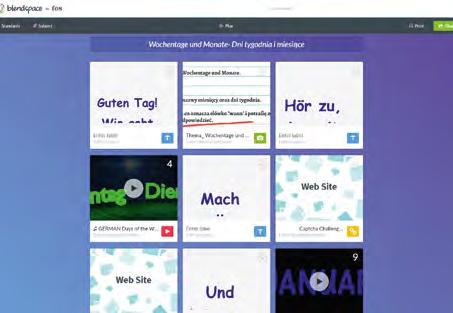
Znany, ale zaskakujący Okazuje się, że MS Power Point skrywa w sobie to „coś”, o czym każdy językowiec powinien wiedzieć. Jest to funkcja nagrywania dźwięku, którą znajdziemy na głównym pasku narzędzi, klikając „wstawianie”, następnie „dźwięk” i „nagraj dźwięk” . W wyniku tej sekwencji wyświetli nam się specjalne okienko do nagrania naszej lekcji. Drugą równie przydatną funkcją jest nagrywanie ekranu. Znów klikamy „wstawianie” i tym razem „nagranie zawartości ekranu”, wówczas program przenosi nas automatycznie na nasz ekran główny i nagrywa wszystko, co chcemy pokazać i wytłumaczyć naszym uczniom. Takie rozwiązanie możemy wykorzystać np. do nagrania lekcji, podczas której wyjaśnimy zagadnienia gramatyczne.
Jakich narzędzi użyć, by uczniowie mogli się wypowiedzieć? W mojej analogowej klasie był czas na przekazanie przez uczniów informacji o trudnościach i sukcesach, a lekcja kończyła się refleksją nad osiągniętymi celami. Czy jest to możliwe, kiedy porozumiewamy się za pomocą cyfrowych prezentacji? Co zrobić, by uczeń mógł się wypowiedzieć? Jakie narzędzia możemy wykorzystać?
Nauczyciel – uczeń / uczeń – nauczyciel: czas na interakcje Informacja zwrotna? Oczywiście! Możemy poprosić o nią naszych uczniów dzięki aplikacji Mentimeter (www. mentimeter.com). W jaki sposób? Po zalogowaniu się tworzymy nową prezentację, składającą się z jednego lub kilku slajdów. Po prawej stronie określimy ich zawartość, czyli dodamy, według naszych potrzeb, ankietę, chmurę wyrazową czy slajd z możliwością zadania dowolnego pytania. Za pomocą linku czy kodu embed możemy podzielić się dowolnym slajdem, włączając go do naszej prezentacji wykonanej na wcześniej wspomnianych platformach. By udzielić odpowiedzi, nasi uczniowie muszą wejść na stronę menti.com i przepisać specjalny kod (generuje się on na górze każdego slajdu). Zbieranie odpowiedzi możemy ustawić w wersji nieodpłatnej na dwa lub siedem dni.
Burza mózgów online AnswerGarden (answergarden.ch) to proste i minimalistyczne narzędzie uzyskania informacji na interesujący nas temat. Wszystko odbywa się bez logowania. Po kliknięciu Create AnswerGarden (stwórz AnswerGarden) wpisujemy temat lub pytanie, wybieramy możliwą długość odpowiedzi – 20 lub 40 znaków. Dodatkowo możemy wybrać opcję Brainstorm (wtedy nasi uczniowie wpiszą dowolną liczbę odpowiedzi i mogą się one powtarzać), opcja Classroom wyklucza powtarzające się odpowiedzi. Po osadzeniu gotowego zadania w naszej prezentacji rozpocznie się proces zbierania informacji zwrotnej w postaci chmury wyrazów, widocznej dla uczniów. Dostęp do naszego AnswerGarden możemy ustawić na jedną godzinę, jeden dzień lub jeden tydzień.
Zabawa podczas nauki zdalnej? Tak, to możliwe! Jak podczas zdalnej edukacji zachęcić naszych uczniów do nauki? Jak ich zaangażować, by osiągnęli wytyczony cel? Wiemy, że uczenie się nowych treści wymaga czasu, bo uczniowie muszą materiał przyswoić, powtórzyć i utrwalić. Ten niełatwy proces możemy usprawnić nawet podczas lekcji online – wystarczy pozwolić naszym
wychowankom się pobawić. Tak, nauka przez zabawę zawsze procentuje, gdyż proces uczenia się odbywa się niezauważalnie, czas mija niepostrzeżenie, a pozytywne emocje zostają na długo. Zaprezentuję tu zestaw, który może zachęcić opornych do nauki języka obcego, a dla pozostałych będzie dodatkową motywacją.
Jeden, dwa, trzy Tyle kroków należy wykonać, by stworzyć po krótkiej rejestracji swoją grę od podstaw na platformie Wordwall (wordwall.net/pl).
Krok pierwszy – wybieramy szablon.
Tu czeka nas miła niespodzianka, ponieważ mamy w czym wybierać. Ćwiczenia typu: połącz w pary, ruletka, teleturniej, test, „wisielec”, anagram, sortowanie, przebijanie balonu – to tylko niektóre propozycje.
Krok drugi – dodajemy elementy.
Mogą to być pojedyncze słowa, zdania, pytania, obrazki, które możemy zestawiać według naszych potrzeb.
Krok trzeci – czas na zabawę.
Po zapisaniu ćwiczenia możemy pobrać łącze w formie linku lub kodu embed, udostępnić ćwiczenie w mediach społecznościowych albo zadać je uczniom (używając tej opcji, możemy ustawić podawanie imienia, datę oraz godzinę rozpoczęcia zadania – dzięki temu zabiegowi mamy podgląd, czy nasi uczniowie już zagrali).
Myślę, że bardzo istotną funkcją platformy jest możliwość wygenerowania z jednego zadania kolejnych. W tym wypadku zawartość zadania pozostaje bez zmian, inny jest tylko wybrany przez nas szablon. Każde z naszych interaktywnych ćwiczeń pobierzemy również w wersji do druku (tu także możemy dowolnie zmieniać „obudowę”).
Jedną z ulubionych gier moich czwartoklasistów jest labirynt i wyznaczanie drogi do właściwego rodzajnika.
ZDJ. 5.
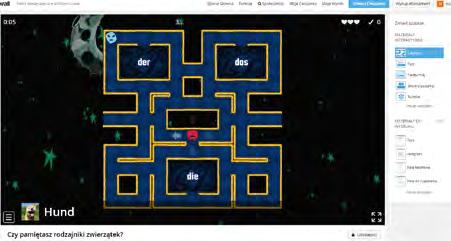
Słodka aplikacja dla młodszych uczniów Czy interaktywne ćwiczenia językowe mogą powstać w kilka minut, a przy tym angażować i motywować naszych uczniów? Tak, z aplikacją Educandy (www.educandy.com) z pewnością nam się to uda. Przystępując do stworzenia nowego zadania (nowej gry), musimy określić, czy zapiszemy listę słów, pary słów, czy pytania quizowe. Jeśli dodamy listę słów, wyświetli nam się podgląd możliwych do wygenerowania szablonów – jest to wykreślanka, „wisielec” i anagram. Z kolei przy wyborze par słów możemy stworzyć zabawę w kółko i krzyżyk (tu nasi uczniowie mogą zagrać z komputerem), krzyżówkę, dopasowywanie par, test wielokrotnego wyboru i memory. Podobnie jak w aplikacji Wordwall, tutaj również raz wprowadzoną treść możemy wykorzystać w różnych typach zadań. Gdy gra jest już gotowa, udostępnimy ją za pomocą specjalnego kodu czy linku. Plusem aplikacji są sympatyczne kolorowe stworki, które uatrakcyjniają każdą z zabaw.
ZDJ. 6.

Interaktywne karty pracy Jeśli chcemy przekształcić materiały w wersji papierowej na interaktywne ćwiczenia, a nawet testy wiedzy, to pomóc nam w tym może portal Liveworksheets (www.liveworksheets.com). Po wejściu na stronę otrzymujemy dostęp do istniejących zasobów – wystarczy wybrać interesujący nas język i istniejące podkategorie (np. English, ESL, body parts czy German, DaF, das Wetter). Jeżeli sami chcemy wykonać interaktywną kartę pracy, musimy się zalogować i kliknąć przycisk Get started. Otworzymy w ten sposób okno do pobrania z naszego komputera odpowiedniego pliku w formacie DOCX, PDF, JPG i PNG (najbezpieczniejszą opcją jest PDF, ponieważ nasz tekst po prostu nie „rozjedzie się”). Dozwolona objętość pliku to 5 MB – trzeba o tym pamiętać, gdy nasz dokument zawiera zdjęcia – możemy je wówczas zmniejszyć, tak by nie przekroczył dozwolonej objętości. Po załadowaniu pliku dokonujemy edycji, czyli rysujemy ramki, wypełniając je poprawnymi odpowiedziami. Naszą kartę pracy wzbogacimy o pliki: wideo, dźwiękowe do odsłuchania i z możliwością nagrania wypowiedzi przez naszych uczniów. Tak przygotowane zadanie wysyłamy
naszej klasie. Uczniowie po jego wypełnieniu, wpisaniu swojego imienia, nazwiska, klasy odsyłają ją na naszą skrzynkę odbiorczą na portalu. W ten sposób otrzymujemy sprawdzoną już pracę.
Zabawę czas zacząć Babadum (babadum.com) to propozycja dla uczniów, którzy chcą poćwiczyć swoje zdolności językowe: 25 języków, pięć typów gier i półtora tysiąca słów w jednym miejscu. Brzmi interesująco i wygląda równie ciekawie dzięki przyjaznej grafice. Po wybraniu właściwego języka możemy bez logowania pograć w następujące gry: — wysłuchaj i zaznacz jeden z czterech obrazków, — przeczytaj i zaznacz jeden z czterech obrazków, — zobacz i zaznacz jedno z czterech słów, — ułóż wyraz z rozsypanych liter, — wykonaj zadania zawierające wszystkie wymienione typy gier.
Jeżeli chcemy być uwzględnieni w statystykach, musimy się zarejestrować.
Rysuj, tylko szybko! Quick, Draw (quickdraw.withgoogle.com) to gra oparta na połączeniu zdolności manualnych i językowych, która powstała jako eksperyment Google. Zabawę można porównać z kalamburami, gramy jednak z internetowym robotem, a nie z kolegą czy koleżanką. Aplikacja obsługuje 15 najbardziej popularnych języków na świecie. Podczas sześciu rund musimy narysować wyświetlane nam słowa. Czasu jest mało – 20 sekund na jeden rysunek. Nasze plastyczne zdolności oceni maszyna, która działa na zasadzie analizowania i porównywania wszystkich zgromadzonych doodli (z ang. bazgroły). Im więcej gramy, tym więcej się uczymy – my, gracze, i on, robot.
Podsumowanie Rozwijanie umiejętności i kompetencji cyfrowych wpisuje się na stałe w zawód nauczyciela, obojętnie, czy edukacja rozwinie się w kierunku zdalnym, czy wróci na bardziej analogowe ścieżki. Dlatego uważam, że nowe technologie powinniśmy traktować jako inspirację do dalszej pracy z uczniami, jako źródło ich motywacji i wreszcie jako szansę na wielopoziomowy rozwój.
BIBLIOGRAFIA
Æ Dobrowolska, M. (2019), Wykorzystanie TIK w nauczaniu i uczeniu się uczniów ze specjalnymi potrzebami edukacyjnymi, Warszawa: Ośrodek Rozwoju Edukacji. Æ Migdałek, J., Stolińska, A. (2011), Technologie informacyjne w warsztacie nauczyciela: nowe wyzwania edukacyjne, Kraków: Wydawnictwo Naukowe Uniwersytetu Pedagogicznego. Æ Pyżalski, J. (red.) (2020), Edukacja w czasach pandemii wirusa COVID -19. Z dystansem o tym, co robimy obecnie jako nauczyciele, Warszawa: EduAkcja.
NETOGRAFIA
Æ Æ Æ Æ Æ Æ Æ Æ Æ answergarden.ch babadum.com www.educandy.com www.genial.ly quickdraw.withgoogle.com www.liveworksheets.com www.mentimeter.com www.tes.com/lessons wordwall.net/pl
MALWINA KORDUS Nauczycielka języka niemieckiego w Szkole Podstawowej nr 26 we Wrocławiu, ambasadorka i trenerka programu eTwinning, mentorka w kursach Centrum Edukacji Obywatelskiej, Microsoft Innovative Educational Expert 2019, szkolna koordynatorka sieci Szkół Stowarzyszonych UNESCO, opiekunka koła teatralnego.





